Kattava opas: Kuvakaappausten ottaminen VLC:ssä
Miten sinä ota kuvakaappauksia VLC Media PlayerissaHaluat usein tallentaa upeita hetkiä, kun katsot videoita VLC:llä. Onneksi se mahdollistaa korkealaatuisten kuvakaappausten ottamisen suoraan ohjelmassa. Tämä opas näyttää sinulle erilaisia menetelmiä kuvakaappausten ottamiseksi VLC:ssä ja tutkii lisävaihtoehtoja kuvakaappaustehosteen mukauttamiseen tai parantamiseen.
Opasluettelo
Kuvakaappausten ottaminen VLC:llä Kuvakaappausten esiasettaminen VLC:ssä Nopea ratkaisu kuvakaappausten käyttöönottoon VLC:ssä [Bonus] Kuvakaappausten ottaminen VLC:n ulkopuolellaKuvakaappausten ottaminen VLC:llä
VLC Media Playerissa on sisäänrakennettu tilannekuvatoiminto, jonka avulla voit tallentaa still-kuvia mistä tahansa katsomastasi videosta. Se on helppokäyttöinen ja toimii eri alustoilla, joten se on kätevä työkalu tiettyjen kuvien tallentamiseen ilman kolmannen osapuolen ohjelmistoja.
Ratkaisu 1: Oletuspikanäppäin
Jos haluat ottaa kuvakaappauksen VLC Media Playerissa, helpoin tapa on käyttää oletuspikanäppäimiä tämän suorittamiseen nopeasti. Voit ottaa kuvakaappauksia seuraavalla rajoituksettomalla tavalla: Paina vain "Shift"- ja "S"-näppäimiä samanaikaisesti.
Ratkaisu 2: Videovalikko
Valitsemalla kuvakaappauksen ottamisen manuaalisesti valikkoriviltä voit suorittaa tämän tehtävän nopeasti myös VLC:ssä:
Ota kuvakaappaus napsauttamalla "Video"-välilehden alla olevaa "Kuvakaappaus"-painiketta.
Ratkaisu 3: Edistynyt hallinta
Jos olet tottunut tuomaan esiin lisäohjauspaneelin katselun aikana, se on myös erittäin kätevä vaihtoehto VLC-tilannekuvien ottamiseen:
Napsauta "Näytä"-välilehden "Lisäasetukset"-painiketta. Napsauta sitten "Ota tilannekuva" -painiketta.
Kuvakaappausten esiasettaminen VLC:ssä
VLC ei ainoastaan anna sinun ottaa kuvia, vaan se antaa sinun myös määrittää etukäteen, miten kuvakaappaukset tallennetaan. Kuvamuodon ja tallennuspaikan valinnasta pikanäppäinten mukauttamiseen nopeampaa käyttöä varten, nämä asetukset tekevät kuvakaappausten ottamisesta tehokkaampaa ja henkilökohtaisempaa.
VLC-näyttökuvien muodot
Oletetaan, että VLC-näyttökuvien oletusarvoinen PNG-muoto ei sovi päivittäiseen käyttöön tai ole tarpeeksi kätevä. Voit myös mukauttaa VLC Media Playerissa haettujen näyttökuvien kuvamuotoa tarpeidesi mukaan:
Vaihe 1.Käynnistä VLC Media Player ja napsauta "Työkalut"-välilehden "Asetukset"-painiketta.

Vaihe 2.Napsauta "Video"-välilehdellä "Muoto"-painiketta ja valitse haluamasi muoto VLC-kuvakaappauksille napsauttamalla sitä.
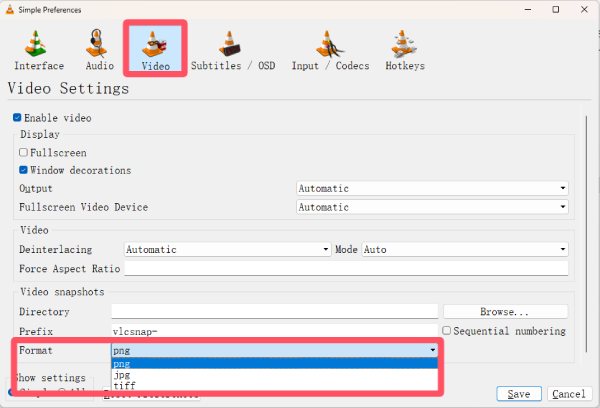
Vaihe 3.Kun tiedostomuoto on määritetty, napsauta "Tallenna"-painiketta ottaaksesi muutokset käyttöön.
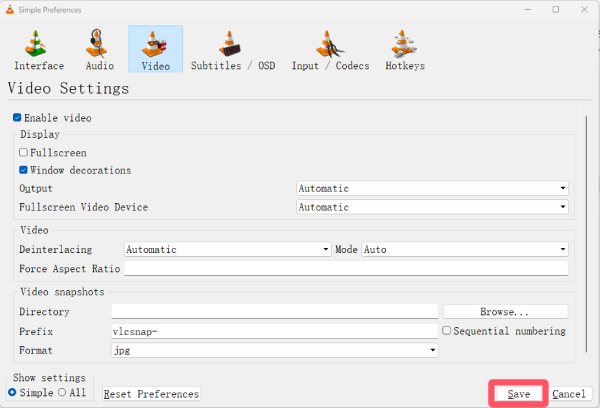
Aseta VLC-näyttökuvien kohde
Jos olet epävarma siitä, minne kuvakaappauksesi tallennetaan niiden ottamisen jälkeen, on tärkeää määrittää niiden tallennussijainti ennen kuin otat kuvakaappauksia VLC:llä. Voit mukauttaa VLC:n kuvakaappausten tallennussijaintia nopeasti noudattamalla alla olevia yksinkertaisia ohjeita:
Vaihe 1.Käynnistä VLC Media Player ja napsauta "Työkalut"-välilehden "Asetukset"-painiketta.

Vaihe 2.Napsauta "Videokuvakaappaukset"-välilehdellä "Selaa..."-painiketta valitaksesi kansion, johon VLC-kuvakaappaukset tallennetaan.
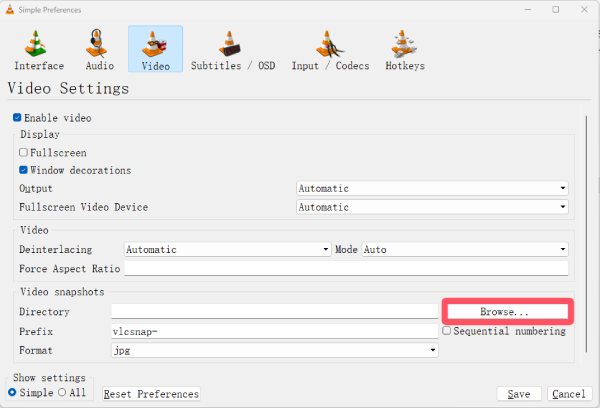
Vaihe 3.Voit tarkistaa kansion "Hakemisto"-välilehdeltä. Lopuksi napsauta "Tallenna"-painiketta ottaaksesi muutokset käyttöön.
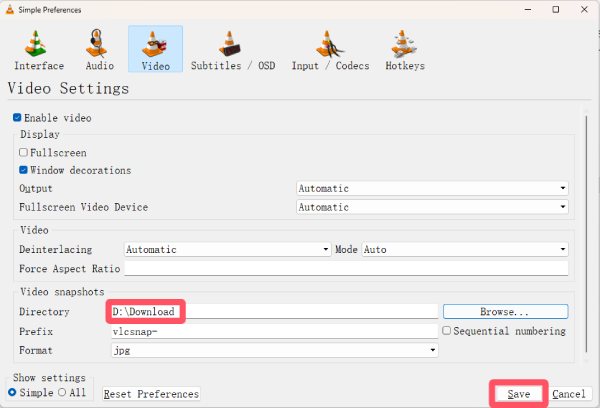
Aseta pikanäppäimet VLC-näyttökuville
Vaikka VLC Media Player tarjoaa käteviä pikanäppäimiä kuvakaappausten ottamiseksi, kun kohtaat suosikkikohtauksen nopeasti, ne voivat olla ristiriidassa joidenkin ohjelmistojesi pikanäppäinten kanssa, mikä voi johtaa kuvakaappauksen epäonnistumiseen tai muiden ohjelmistojen avautumiseen. Tässä tapauksessa voit mukauttaa VLC:n kuvakaappauksen pikanäppäimiä vaihtaaksesi kuvakaappauksen ottamistavan kätevämmäksi ja ristiriitaisemmaksi:
Vaihe 1.Avaa "Asetukset"-ikkuna kuten aiemmin ja napsauta "Pikanäppäimet"-painiketta. Etsi "Ota videokuva" -painike.
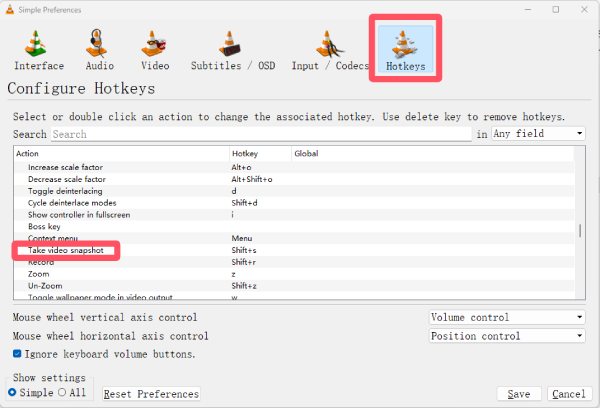
Vaihe 2.Kaksoisnapsauta "Shift"- ja "S"-painikkeita ja kirjoita uudet pikanäppäimet vaihtaaksesi VLC-kuvakaappauksen pikanäppäimen.
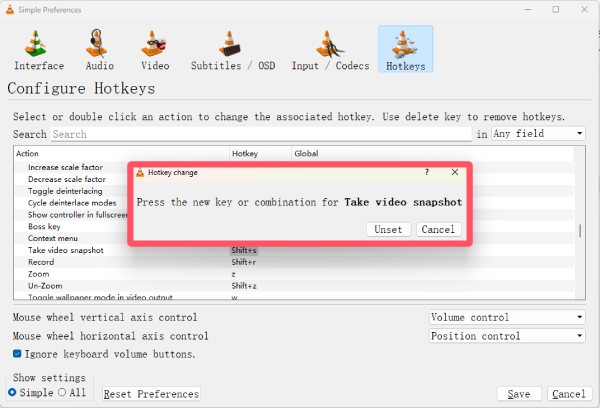
Vaihe 3.Kun kuvakaappauksen pikanäppäin on muutettu, napsauta "Tallenna"-painiketta ottaaksesi muutoksen käyttöön.
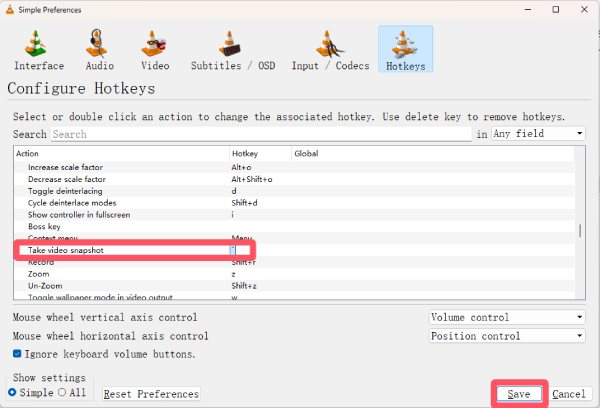
Nopea ratkaisu kuvakaappausten käyttöönottoon VLC:ssä
Vaikka se on kätevä kuvakaappausvaihtoehto, saatat joskus kohdata tilanteita, joissa VLC:n kuvakaappaustoiminto lakkaa toimimasta, mikä johtaa tyhjiin tai vääristyneisiin kuviin. Yleisesti ottaen tämän ongelman syynä on laitteistokiihdytyksen aiheuttama häiriö. Säätämällä tätä asetusta voit palauttaa kuvakaappaustoiminnon nopeasti tai kuvakaappaus ei toimi Macilla ja kaappaa näytön uudelleen sujuvasti.
Vaihe 1.Käynnistä VLC Media Player ja napsauta "Työkalut"-välilehden "Asetukset"-painiketta.

Vaihe 2.Napsauta "Syöttö / Koodekit" -välilehdellä "Laitteistokiihdytetty dekoodaus" -painiketta. Napsauta sitten "Poista käytöstä" -painiketta.
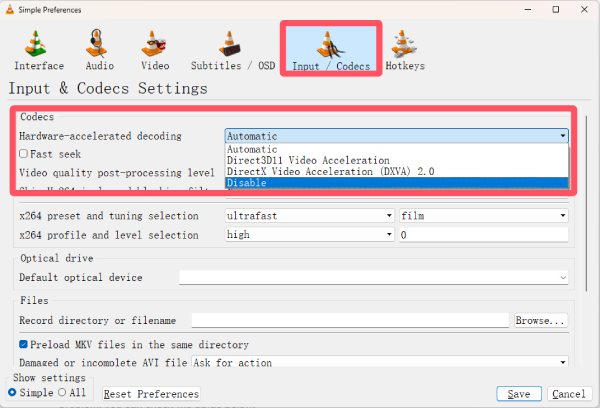
Vaihe 3.Lopuksi, kun koodekkien tilanne on nollattu, napsauta "Tallenna"-painiketta ottaaksesi uusien koodekkien vaikutuksen käyttöön.
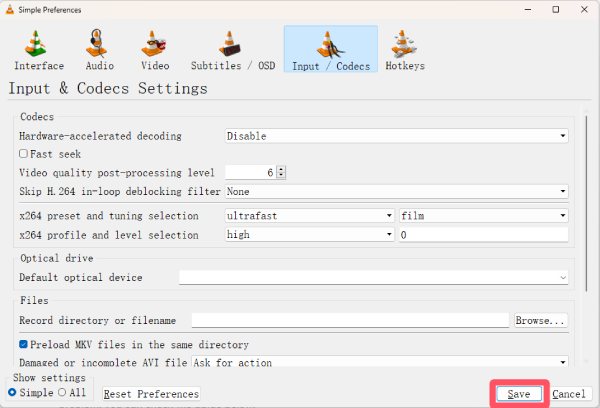
[Bonus] Kuvakaappausten ottaminen VLC:n ulkopuolella
Vaikka VLC:n tilannekuvatoiminto on kätevä, se toimii vain toistettavan mediasisällön kanssa. Tarvitset kolmannen osapuolen työkalun, jos haluat enemmän joustavuutta, kuten valikoiden, soittolistojen tai jopa muiden sovellusten tallentamisen. AnyRec Screen Recorder on erinomainen valinta VLC-vaihtoehdoksi kuvakaappausten ottamiseen.
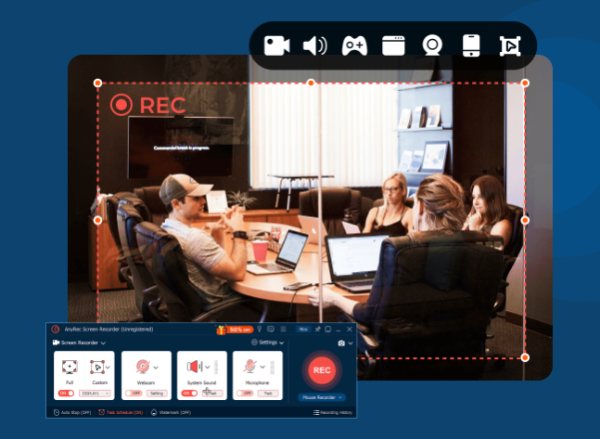
AnyRec-näytön tallentimen avulla voit ottaa kuvakaappauksia mistä tahansa näytölläsi, ei vain VLC:n sisällä. Voit valita koko näytön, tietyn ikkunan tai mukautetun alueen, mikä tekee siitä hyödyllisen opetusohjelmissa, esityksissä tai sisällön tallentamisessa videosoittimen ulkopuolella. Lisäksi se tarjoaa muokkausvaihtoehtoja, kuten merkintöjä, muotoja ja korostuksia, jotta voit mukauttaa tilannekuviasi välittömästi. Kevyen muotoilunsa ja intuitiivisen käyttöliittymänsä ansiosta AnyRec-näytön tallennin tarjoaa enemmän hallintaa ja monipuolisuutta kuin VLC:n sisäänrakennettu tilannekuvatoiminto.

Mukautettu kuvakaappausalue on käytettävissä sekä VLC:n sisällä että sen ulkopuolella.
Hanki kuvakaappauksia, jotka ovat samanlaatuisia kuin alkuperäinen kuva.
Muokkaa kuvakaappaustasi heti sisällön hankkimisen jälkeen.
Tallenna kuvakaappaukset haluamassasi muodossa ja kansiossa.
Suojattu lataus
Suojattu lataus
Vaihe 1.Käynnistä AnyRec-näytöntallennin. Kun löydät haluamasi osan, napsauta "Näytön kaappaus" -painiketta.
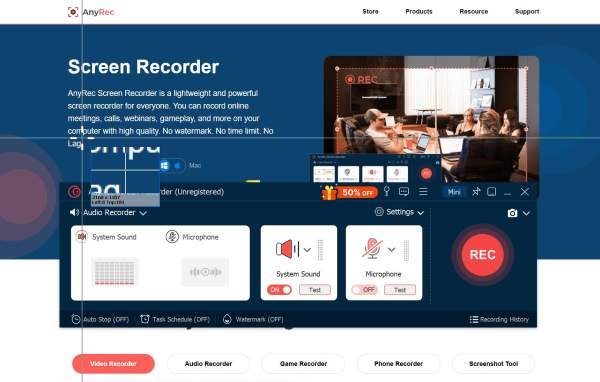
Vaihe 2.Näyttö pysähtyy. Napsauta valitaksesi haluamasi alueen VLC:n ulkopuolella. ota osittaisia kuvakaappauksia tai kokonaisen sellaisen.
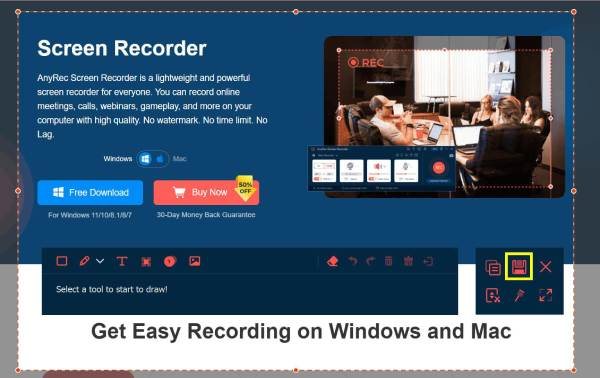
Vaihe 3.Voit muokata otettua kuvakaappausta suoraan. Kun olet valmis, tallenna kuvakaappaus napsauttamalla "Tallenna"-painiketta.
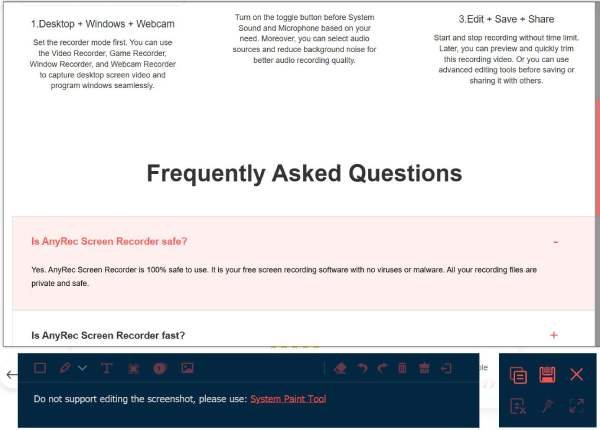
Johtopäätös
Tiivistettynä, kuvakaappausten ottaminen VLC:llä on helppo vaihtoehto, kun katsot videoita ohjelman sisällä. Jos kuitenkin tarvitset enemmän joustavuutta, kuten kuvakaappausten ottamista VLC:n ulkopuolella tai kuvakaappausalueen mukauttamista, ammattimainen työkalu, kuten AnyRec Screen Recorder olisi loistava vaihtoehto.
Suojattu lataus
Suojattu lataus
